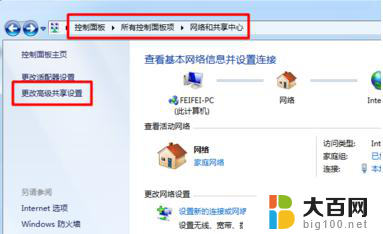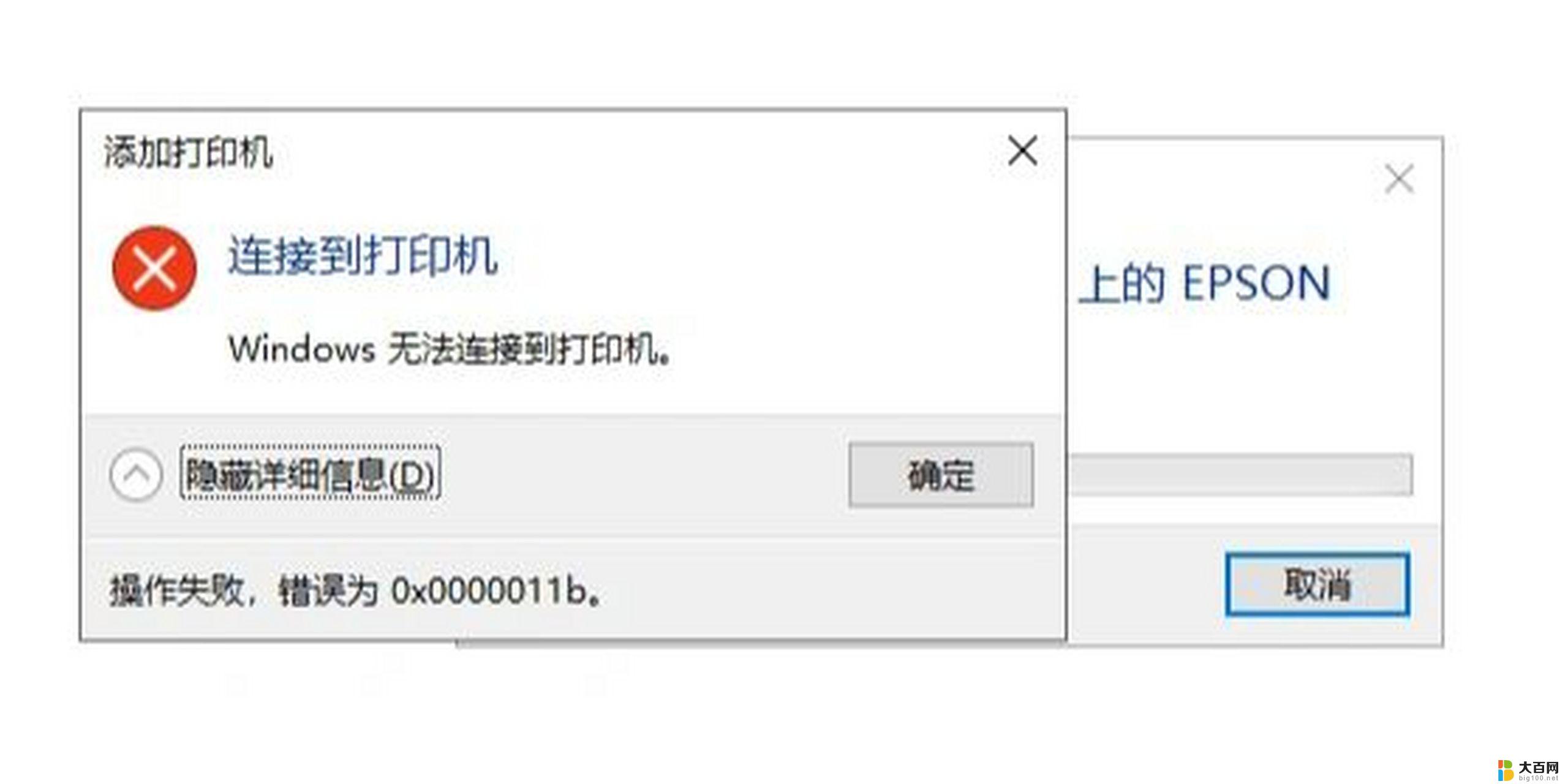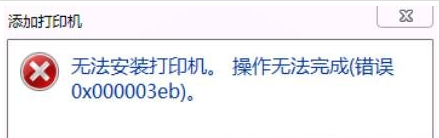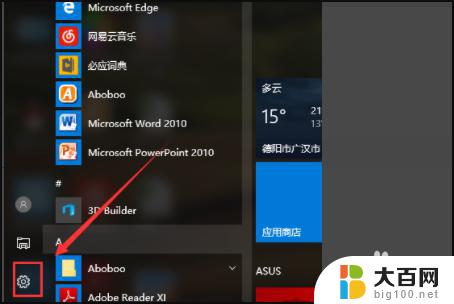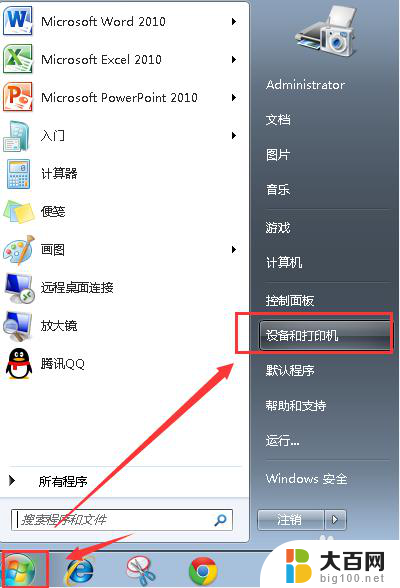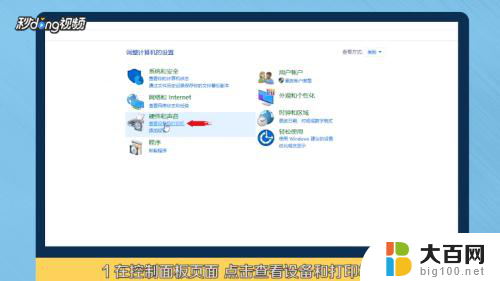win7电脑连接打印机提示无法安装0x0000000a 打印机共享出现0x0000000a问题的解决方法
win7电脑连接打印机提示无法安装0x0000000a,在使用Win7电脑连接打印机时,可能会遇到无法安装0x0000000a的问题,或者在打印机共享时出现0x0000000a的错误提示,这些问题可能会让我们感到困扰,但幸运的是,我们可以采取一些解决方法来解决这些问题。在本文中我们将介绍一些解决方法,帮助您解决这些与打印机连接和共享相关的问题。无论是通过检查硬件连接、更新驱动程序,还是进行系统修复,这些方法都可以帮助您解决0x0000000a的错误提示,确保您的打印机能够正常连接和共享。
方法如下:
1.查看电脑的操作系统位数,我的电脑右键属性。
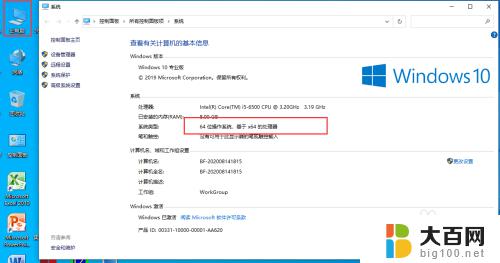
2.选择64位的打印机驱动双击安装
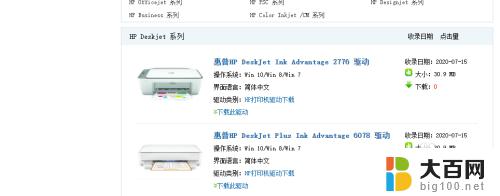
3.桌面上点击控制面板
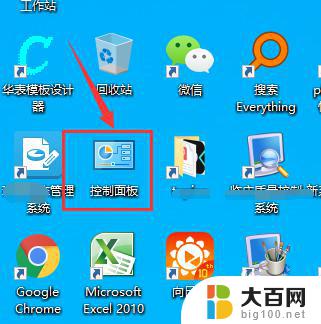
4.然后在控制面板里找到 设备和打印机,点击打开

5.点击添加打印机选项
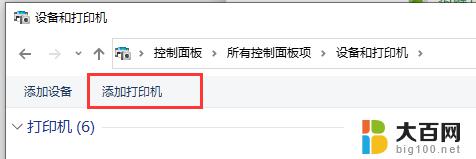
6.然后点击我需要的打印机不在列表里
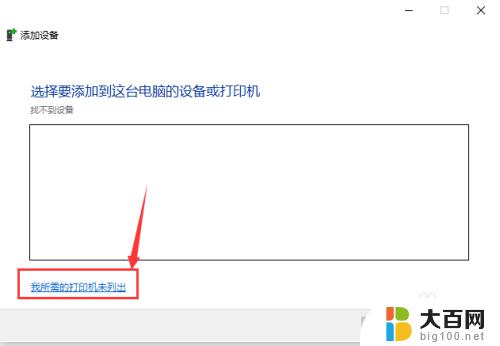
7.点击通过手动设置添加本地打印机或网络打印机,点下一步
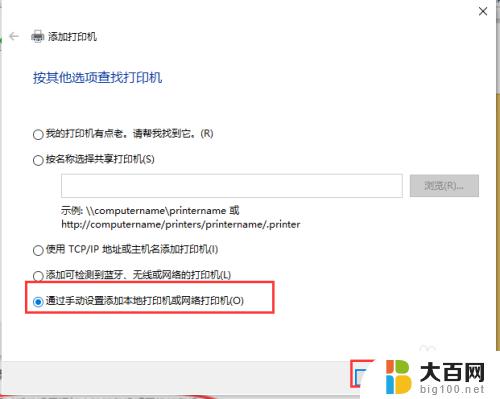
8.选中使用现有的端口,选择LPT1打印机端口
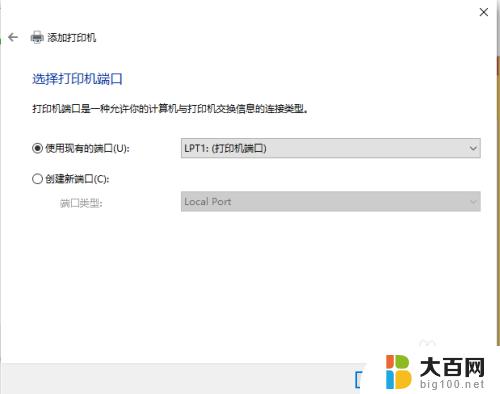
9.然后在打印机位置选择hp驱动
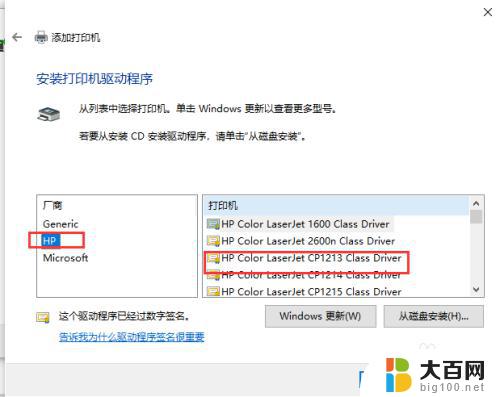
10.共享打印机安装完成。实际上此0x0000000a错误的问题关键就是共享打印机的默认驱动是32位的,而你的电脑是64位的。所以缺少64位的驱动导致共享打印机安装失败。
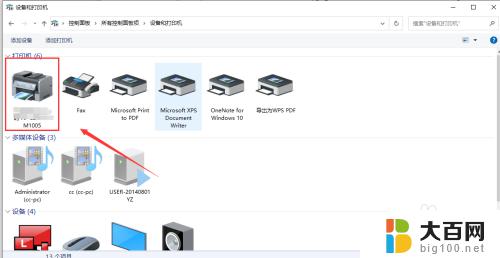
以上就是win7电脑连接打印机提示无法安装0x0000000a的全部内容,需要的用户可以按照小编的步骤进行操作,希望这些步骤能对大家有所帮助。